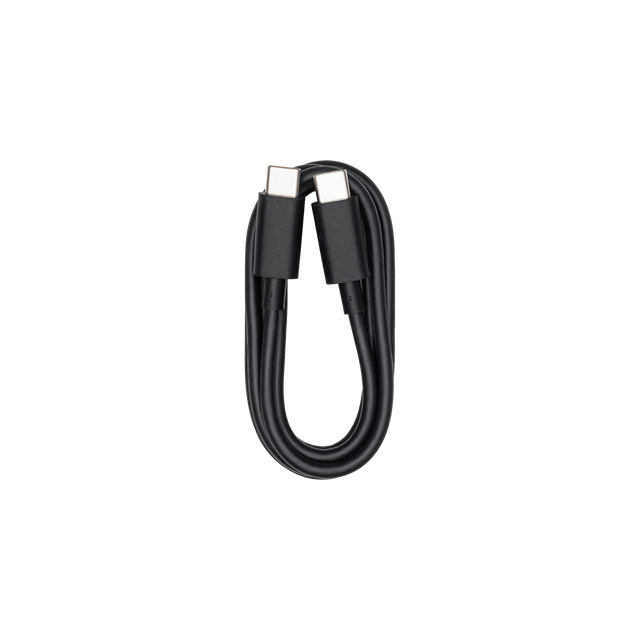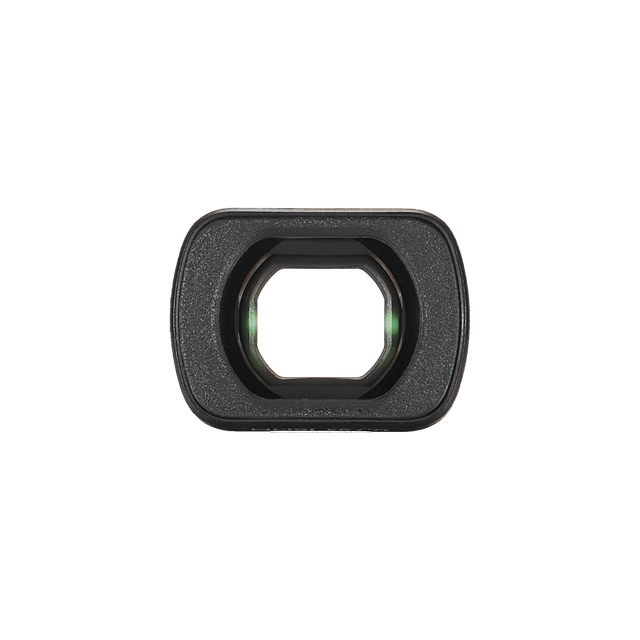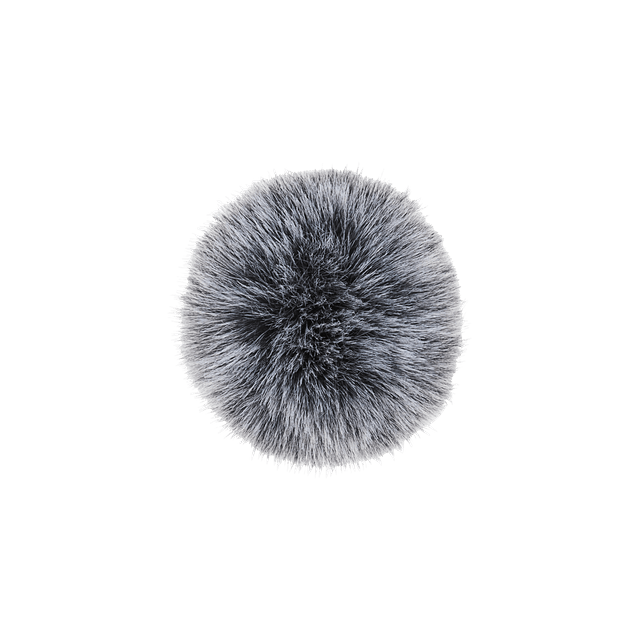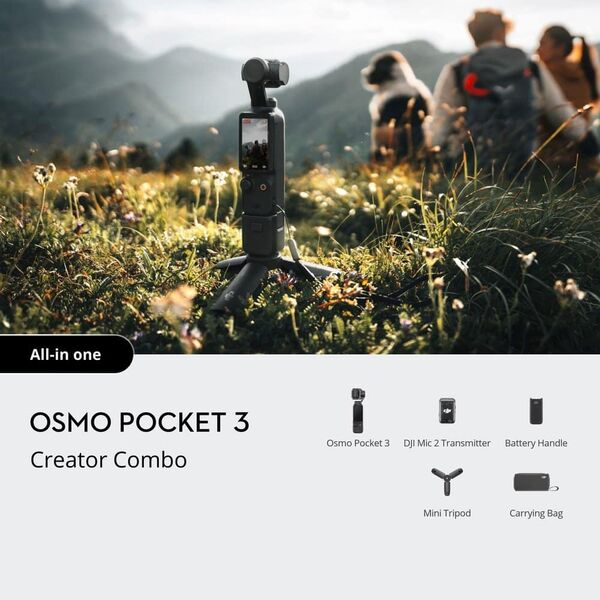DJI Osmo Pocket 3 Creator Combo
- 1-дюймовый CMOS и 4K/120 кадров в секунду
- 2-дюймовый вращающийся экран и интеллектуальная горизонтально-вертикальная съемка
- 3-осевая механическая стабилизация подвеса
- АктивТрек 6.0
- Полнопиксельная быстрая фокусировка
- D-Log M и 10-битный
- Стерео запись
- Карманный размер
Мощный 1-дюймовый сенсор
Большой CMOS-сенсор и UHD-видео с разрешением 4K/120 кадров в секунду (поддерживается только в режиме замедленной съемки) позволяют снимать динамичные и плавные детали.
Трехосная стабилизация
Снимайте плавные и стабильные кадры с рук. Приспосабливайтесь к своей сцене, регулируя скорость вращения Osmo Pocket 3 для отслеживания сценариев с разным темпом.

2-дюймовый поворотный сенсорный экран
Благодаря обновленному сенсорному OLED-экрану вы можете легко переключаться между горизонтальной и вертикальной съемкой или настраивать параметры и отслеживание объекта касанием.
.jpg?1698241122406)
Полнопиксельная быстрая фокусировка
Фиксируйте объект в фокусе даже во время движения. В новом режиме «Витрина продуктов» основное внимание уделяется переднему плану, что идеально подходит для прямых трансляций.
.jpg?1698241132031)
ActiveTrack 6.0: оставайтесь в центре внимания
Снимайте как профессионал, используя следующие режимы, такие как автоматическое определение лица, динамическое кадрирование и другие, чтобы фиксировать объект в кадре при перемещении камеры.
.jpg?1698241142253)
Звук, который окружает
Получите ясность с первого раза благодаря всенаправленной стереозаписи и возможности подключения к двум передатчикам DJI Mic 2.
.jpg?1698241158079)
10-битный D-Log M цвет
Благодаря D-Log M и глубине цвета 10 бит вы можете легко записать до одного миллиарда цветов и добиться потрясающих визуальных эффектов во время постобработки.
.jpg?1698241170467)
Характеристики DJI Osmo Pocket 3 Creator Combo
Модель
Osmo Pocket 3 Creator Combo
Время зарядки
-
16 минут до 80%
,
-
От 32 минут до 100 %.
Диапазон рабочих температур
от 0° до 40° C (от 32° до 104° F)
Диапазон температур зарядки
от 5° до 45° C (от 41° до 113° F)
Размеры
-
139,7×42,2×33,5 мм (Д×Ш×В)
Емкость носителя
Расширяемый microSD (до 512 ГБ)
Диапазон угловой вибрации
±0,005°
Контролируемый диапазон
-
Панорамирование: от -235° до 58° Наклон: от -120° до 70° Поворот: от -45° до 45°
Макс. скорость управления
Механический диапазон
-
Наклон: от -180° до 98°
,
-
Панорамирование: от -240° до 63°
,
-
Поворот: от -220° до 63°
Диапазон рабочих частот Bluetooth
2,400–2,4835 ГГц
Диапазон рабочих частот Wi-Fi
-
2,400–2,4835 ГГц
,
-
5,150–5,250 ГГц
,
-
5,725–5,850 ГГц
Мощность передатчика (EIRP) Bluetooth
Мощность передатчика (EIRP) Wi-Fi
-
2,4 ГГц: < 23 дБм (FCC) < 20 дБм (CE/SRRC/MIC)
,
-
5,1 ГГц: < 23 дБм (FCC/SRRC) < 20 дБм (CE)
,
-
5,8 ГГц: < 23 дБм (FCC/SRRC) < 14 дБм (CE)
Протокол Bluetooth
BLE 5.2, BR/EDR
ISO
-
Видео при слабом освещении: 50–16000
,
-
Видео: 50–6400
,
-
Замедленная съемка: 50–6400
,
-
Фото: 50–6400
Аудиовыход
48 кГц 16 бит; ААС
Видеоформаты
MP4 (H.264/HEVC)
Гиперлапс
4K/2.7K/1080p@25/30fps: Auto/×2/×5/×10/×15/×30
Замедленная съемка
-
1080p: 1920×1080@120/240fps
,
-
2.7K: 2688×1512@120fps
,
-
4K (16:9): 3840×2160@120fps
Макс. битрейт видео
130 Мбит/с
Объектив
-
Диапазон фокусировки: от 0,2 м до ∞
,
-
Диафрагма: f/2,0
,
-
Эквивалент формата: 20 мм
Поддерживаемые форматы файлов
exFAT
Размер изображения
-
16:9, 3840×2160
,
-
1:1, 3072×3072
Разрешение видео
-
1080p (16:9): 1920×1080@24/25/30/48/50/60fps
,
-
1080p (1:1): 1080×1080@24/25/30/48/50/60fps
,
-
1080p (9:16): 1080×1920@24/25/30/48/50/60fps
,
-
2.7K (16:9): 2688×1512@24/25/30/48/50/60fps
,
-
2.7K (9:16): 1512×2688@24/25/30/48/50/60fps
,
-
2160p (1:1): 2160×2160@24/25/30/48/50/60fps
,
-
3K (1:1): 3072×3072@24/25/30/48/50/60fps
,
-
3K (9:16): 1728×3072@24/25/30/48/50/60fps
,
-
4K (16:9): 3840×2160@24/25/30/48/50/60fps
Режимы фотосъемки
-
Обратный отсчет: Выкл./3/5/7 с
,
-
Одиночный выстрел: прибл. 9,4 МП
,
-
Панорама: 180°, 3×3
Скорость электронного затвора
Фото: 1/8000–1 с Видео: 1/8000 с до предела кадров в секунду
Таймлапс
-
4K/2.7K/1080p@25/30fps
,
-
Интервалы: 0.5/1/2/3/4/5/6/8/10/15/20/25/30/40/60 s
,
-
Продолжительность: 5/10/20/30 минут, 1/2/3/5/∞ часов
Цифровой зум
-
UVC и прямая трансляция: 1080p, 4x
,
-
Видео: 1080p, 4x; 2,7К, 3х; 4K, 2x
,
-
Замедленная съемка/таймлапс: недоступно
,
-
Фото: 3840×2160, 2x
Комплектация DJI Osmo Pocket 3 Creator Combo
Вопросы и ответы о DJI Osmo Pocket 3 Creator Combo
Какое минимальное расстояние до объекта поддерживается Osmo Pocket 3?
Минимальное расстояние до объекта составляет 20 см.
Какие режимы замедленной съемки доступны в Osmo Pocket 3? Какие параметры можно настроить?
Есть три режима: Hyperlapse, Timelapse и Motionlapse.
В режиме Hyperlapse вы можете установить разрешение, частоту кадров и скорость.
В режиме Timelapse вы можете установить разрешение, частоту кадров, интервал и продолжительность.
В режиме Motionlapse вы можете установить разрешение, частоту кадров, интервал, продолжительность и путевые точки.
Могу ли я сохранить отдельные изображения из таймлапса при съемке таймлапс-видео на Osmo Pocket 3?
По умолчанию сохраняются только видео. Адаптируйте настройки в режиме Pro для сохранения изображений.
В режиме Pro вы можете установить формат Video + JPEG или Video + RAW, чтобы сохранить как исходные изображения, так и окончательное замедленное видео.
Что такое цветовой режим D-Log M в Osmo Pocket 3?
D-Log M предназначен для захвата широкого динамического диапазона сенсора, а цвета распределяются равномерно, поэтому яркие и темные части видео имеют большую точность и четкость. Это не LUT, а низкоконтрастное видео с плоским цветовым профилем, что отлично подходит для расширения возможностей постобработки.
Где сохраняется отснятый материал в Osmo Pocket 3?
Отснятый материал сохраняется на карту microSD, вставленную в устройство.
Какие режимы фокусировки доступны в Osmo Pocket 3?
Одиночный, непрерывный режим и режим демонстрации продукта.
В чем основные различия между DJI Pocket 2 и Osmo Pocket 3?
1. Размер сенсора Osmo Pocket 3 был увеличен с 1/1,7 дюйма до 1 дюйма, чтобы обеспечить съемку высокой четкости в различных сценариях, ночную съемку с низким уровнем шума, возможности расширенного динамического диапазона в высококонтрастных сценариях и поддержку 4K/120 кадров в секунду. .
2. Модернизированный 2-дюймовый OLED-экран обеспечивает более насыщенные цвета и более высокую контрастность. Размер изображения больше, что обеспечивает более четкое представление деталей, а как горизонтальные, так и вертикальные снимки можно отображать в полноэкранном режиме. Просто дважды коснитесь объекта на экране, чтобы начать отслеживание, или поверните экран, чтобы быстро включить или выключить устройство.
3. Pocket 2 требует наличия универсальной ручки для подключения к смартфону по Wi-Fi, а Pocket 3 оснащен встроенным Wi-Fi для прямого подключения к смартфону.
4. Интеллектуальные обновления функций:
а. ActiveTrack был обновлен до версии 6.0, что обеспечивает идеальное сочетание механического подвеса и интеллектуальных алгоритмов отслеживания. Независимо от того, как вы держите устройство или перемещаете камеру, отслеживаемый объект остается в центре.
б. Режим автоматического определения лица:
с легкостью записывайте видеоблоги с участием одного человека. После того, как объект попадает в кадр, камера автоматически распознает и плавно отслеживает его в центре кадра.
в. Режим динамического кадрирования:
повысьте творческую эффективность и уменьшите стресс, фиксируя объект в центре кадра или в заданном положении.
Как включить и выключить функцию ActiveTrack в Osmo Pocket 3?
1. Дважды коснитесь объекта на экране, чтобы включить ActiveTrack. Коснитесь за пределами рамки отслеживания или нажмите джойстик один раз, чтобы отключить ActiveTrack.
2. В приложении DJI Mimo выберите кадр, чтобы выбрать объект, и включите ActiveTrack. Нажмите «×» в правом верхнем углу рамки отслеживания, чтобы остановить отслеживание.
3. ActiveTrack не поддерживается в режимах «Слабое освещение», «Панорама», «Замедленная съемка» и «Таймлапс».
Как переключаться между горизонтальной и вертикальной съемкой на Osmo Pocket 3?
По умолчанию горизонтальный или вертикальный режим съемки автоматически переключается в зависимости от ориентации экрана. Чтобы настроить это, вы можете получить доступ к интерфейсу настроек и выбрать «Пейзаж», «Портрет» или «Автоповорот».
При запуске записи режим горизонтальной или вертикальной съемки блокируется, и переключение недоступно.
Какие параметры съемки можно установить в режиме Pro на Osmo Pocket 3?
Фото: экспозиция, баланс белого, формат, режим фокусировки.
Видео: экспозиция, баланс белого, гламурные эффекты, цвет, режим фокусировки, канал, подавление шума ветра, направленный звук.
Низкое освещение: экспозиция, баланс белого, гламурные эффекты, режим фокусировки, канал, подавление шума ветра, направленный звук.
Замедленная съемка: экспозиция, баланс белого, режим фокусировки, канал, подавление шума ветра, направленный звук.
Таймлапс: экспозиция, баланс белого, формат, режим фокусировки.
Какие форматы видео поддерживает Osmo Pocket 3?
Какое время работы Osmo Pocket 3?
166 минут.
Протестировано при комнатной температуре (25°C/77°F) и разрешении 1080p/24 кадра в секунду (16:9), с выключенным Wi-Fi и выключенным экраном. Эти данные предназначены только для справки.
Поддерживает ли Osmo Pocket 3 быструю зарядку?
Да, его можно зарядить до 80% за 16 минут и до 100% за 32 минуты.
Протестировано в лабораторных условиях с зарядным устройством DJI 65 Вт PD (продается отдельно).
Могу ли я использовать Osmo Pocket 3 для зарядки телефона?
Могу ли я использовать Osmo Pocket 3 во время зарядки?
Да, но мы рекомендуем использовать его после полной зарядки. Osmo Pocket 3 во время записи получает питание непосредственно от источника питания и заряжает батарею только после остановки записи.
Какое приложение я могу использовать для управления Osmo Pocket 3 со своего смартфона?
Приложение DJI Mimo. Он позволяет синхронизировать фотографии и видео, редактировать и делиться ими.
Как активировать Osmo Pocket 3?
Чтобы активировать устройство, вы можете выполнить следующие действия:
1. Загрузите приложение DJI Mimo, отсканировав QR-код, показанный на экране камеры, или из магазина приложений.
2. Нажмите и удерживайте кнопку спуска затвора/записи, чтобы включить Osmo Pocket 3.
3. Запустите приложение DJI Mimo, коснитесь значка камеры в верхнем левом углу главного экрана, включите Bluetooth и Wi-Fi на своем смартфоне и подключитесь к Osmo Pocket 3.
4. После подключения Osmo Pocket 3 к приложению DJI Mimo вам будет предложено активировать устройство.
5. Завершите активацию, следуя подсказкам в приложении.
Как подключить Osmo Pocket 3 к телефону?
1. Включите Wi-Fi и Bluetooth, чтобы подключить Osmo Pocket 3 к приложению DJI Mimo для управления устройством, обновления прошивки и экспорта материалов.
2. Выберите соединение OTG в системных настройках на Osmo Pocket 3 и подключите его к смартфону с поддержкой OTG через кабель USB-C — USB-C для экспорта файлов.
Как подключить Osmo Pocket 3 к компьютеру?
Подключите Osmo Pocket 3 к компьютеру с помощью кабеля USB-C для передачи файлов или использования в качестве веб-камеры.
Как экспортировать фотографии и видео из Osmo Pocket 3?
1. Подключитесь к приложению DJI Mimo и загрузите контент на свой смартфон.
2. Вставьте карту microSD из Osmo Pocket 3 в компьютер.
3. Подключитесь к компьютеру или смартфону с поддержкой OTG с помощью кабеля USB-C.
В какой момент Osmo Pocket 3 разделяет запись на несколько видео?
Osmo Pocket 3 автоматически разделит запись без ущерба для качества, когда ее размер приблизится к 16 ГБ.
Доступны ли эффекты Glamour как в режиме фото, так и в режиме видео?
Эффекты Glamour доступны в режиме видео, но не в режиме фото. Эффекты Glamour можно использовать в режиме видео, используя Osmo Pocket 3 самостоятельно или со смартфоном.
При самостоятельной съемке с помощью Osmo Pocket 3 вы можете получить гламурные эффекты после экспорта отснятого материала через приложение DJI Mimo, где вы можете дополнительно настроить различные параметры Glamour Effects.
Может ли Osmo Pocket 3 снимать замедленное видео?
Да, он поддерживает съемку видео до 1080p/240 кадров в секунду с 8-кратным замедлением и 4K/120 кадров в секунду с 4-кратным замедлением.
Как экспортировать панорамы, снятые на Osmo Pocket 3?
Osmo Pocket 3 поддерживает сшивку панорам прямо на устройстве. Вы можете подключиться к приложению DJI Mimo и получить доступ к интерфейсу воспроизведения, чтобы загрузить изображения на свой смартфон или экспортировать их на компьютер через карту microSD.
Поддерживает ли Osmo Pocket 3 регулировку громкости?
Внутренняя аудиозапись Osmo Pocket 3 автоматически регулирует усиление громкости в зависимости от коэффициента масштабирования, но не поддерживает настраиваемые настройки.
Когда Osmo Pocket 3 подключен к стороннему внешнему устройству записи звука, усиление громкости можно настроить.
Поддерживает ли Osmo Pocket 3 прямую трансляцию? Какие платформы он поддерживает?
Да.
Он поддерживает платформы YouTube и RTMP.
Как использовать Audio Zoom с Osmo Pocket 3?
Аудиозум включен по умолчанию в Osmo Pocket 3 и будет активироваться при изменении коэффициента масштабирования.
1-дюймовый сенсор Osmo Pocket 3 такой же, как у DJI Air 2S?
Нет. Osmo Pocket 3 оснащен совершенно новым 1-дюймовым многослойным CMOS-сенсором, который поддерживает запись без кадрирования до 4K со скоростью 120 кадров в секунду (доступно только в режиме замедленной съемки) и полнопиксельный PDAF, обеспечивая повышенную общую производительность.
Что делать, если я не могу подключиться к приложению DJI Mimo или LightCut?
Попробуйте следующее:
1. Убедитесь, что на вашем смартфоне включены Bluetooth и Wi-Fi.
2. Перезапустите Osmo Pocket 3 и приложение и повторите попытку подключения.
3. Если пароль Wi-Fi Osmo Pocket 3 был изменен, выключите Wi-Fi вашего смартфона, включите его снова, а затем повторите попытку подключения.
4. Если ваш смартфон не поддерживает диапазон частот Wi-Fi 5,8 ГГц или попадает в зону, которая не поддерживает диапазон частот Wi-Fi 5,8 ГГц, нажмите «Беспроводное соединение» в настройках на Osmo Pocket 3, введите «Частота Wi-Fi» и выберите «Беспроводное соединение». 2,4 ГГц, а затем попробуйте подключиться.
Как настроить уровень стабилизации на Osmo Pocket 3?
На экране камеры проведите пальцем вниз, чтобы войти в центр управления, а затем коснитесь значка идущего человека, чтобы настроить скорость вращения.
Как управлять направлением вращения подвеса Osmo Pocket 3?
Вы можете управлять направлением вращения подвеса следующими способами:
1. Через Osmo Pocket 3: когда ползунок на главном экране отображает коэффициент масштабирования, перемещайте джойстик для управления осями наклона и панорамирования. Если ползунок на главном экране отображает только образцы стрелок без цифр, перетащите ползунок вверх или вниз, чтобы управлять осью наклона, и перемещайте джойстик влево или вправо, чтобы управлять осью панорамирования.
2. Через DJI Mimo: откройте вид камеры в приложении, а затем используйте виртуальный джойстик для управления осями наклона и панорамирования.
Где микрофоны на Osmo Pocket 3? Поддерживают ли они направленный звук?
Osmo Pocket 3 имеет три микрофона, по одному на каждой стороне, не являющейся экраном.
Когда режим Pro выключен, для параметра «Направленное аудио» по умолчанию установлено значение «Все». Когда режим Pro включен, вы можете переключаться между «Спереди», «Спереди и сзади» и «Все».
Сколько времени работы может добавить аккумуляторная ручка Osmo Pocket 3?
При полной зарядке и подключении к Osmo Pocket 3 аккумуляторная ручка может увеличить время работы примерно на 62% (дополнительные 103 минуты времени работы при разрешении 1080p/24 кадра в секунду).
Могу ли я использовать аккумуляторную ручку Osmo Pocket 3 для зарядки телефона?
Как подключить Osmo Pocket 3 к DJI Mic 2?
Проведите пальцем вниз по экрану, чтобы получить доступ к меню, перейдите в «Настройки системы», выберите беспроводной микрофон и войдите в режим связи.
Следуйте инструкциям на экране, чтобы перевести DJI Mic 2 в режим подключения. После успешного связывания вернитесь на главный экран, вверху отобразится полоса громкости.
После первого подключения устройство автоматически подключится при включении.
Поддерживает ли Osmo Pocket 3 подключение к двум передатчикам DJI Mic 2?
Поддерживает ли Osmo Pocket 3 подключение к микрофону DJI?
Osmo Pocket 3 не поддерживает прямое подключение к микрофону DJI. Его необходимо использовать с подключенным микрофонным приемником DJI.
Совместимы ли аксессуары Osmo Pocket 3 с Pocket 2?
Каковы функции ручки Osmo Pocket 3 с резьбой 1/4 дюйма?
1. Имеет отверстие для подключения штатива с резьбой 1/4 дюйма.
2. Порт USB-C перемещается назад для удобства записи во время зарядки, когда он где-то находится.
3. Удлиняет длину ручки, чтобы улучшить удобство удержания.
Как прикрепить и отсоединить ручку с резьбой 1/4 дюйма или батарейную ручку?
Для прикрепления вам не нужно нажимать переднюю кнопку разблокировки. Совместите его с портом USB-C, вставьте и застегните пряжки с обеих сторон.
Для отсоединения нажмите переднюю кнопку разблокировки и вытащите.
Какие аксессуары можно хранить в защитном чехле Osmo Pocket 3?
В защитном чехле Osmo Pocket 3 можно хранить широкоугольный объектив Osmo Pocket 3 и фильтр черного тумана Osmo Pocket 3, а сверху можно прикрепить передатчик DJI Mic 2.
Нужно ли мне каждый раз использовать Osmo Pocket 3 с защитным чехлом или сумкой для переноски?
Новый Osmo Pocket 3 имеет конструкцию с осевым замком, что делает его подходящим для свободных карманов или небольших сумок при ежедневном использовании. При хранении избегайте давления со стороны твердых предметов. Используйте его с защитным чехлом при хранении в большой сумке, например рюкзаке или холщовой сумке.
Как установить адаптер расширения Osmo Pocket 3?
Откройте адаптер расширения Osmo Pocket 3, совместите его с изогнутым краем основания джойстика и медленно вставьте в него джойстик. Прежде чем застегивать пряжку адаптера, убедитесь в правильном положении установки, а также допускайте вращение экрана.
Какие аксессуары поддерживает Osmo Pocket 3?
Osmo Pocket 3 поддерживает следующие аксессуары: ручка с резьбой 1/4 дюйма, батарейная ручка, передатчик DJI Mic 2, широкоугольный объектив, мини-штатив, фильтр черного тумана, адаптер расширения, набор магнитных фильтров ND, сумка для переноски, защитный чехол, и кабель PD от типа C к типу C.
Как обновить прошивку Osmo Pocket 3?
Приложение DJI Mimo автоматически отправляет push-сообщения о прошивке. Следуйте инструкциям для завершения обновления.
Как вручную установить выдержку, ISO и другие параметры камеры?
1. Проведите пальцем влево по экрану Osmo Pocket 3, коснитесь значка PRO в правом верхнем углу, чтобы включить режим Pro, а затем выберите «Экспозиция — M» (ручной режим), чтобы настроить параметры затвора и ISO.
2. Запустите приложение DJI Mimo, коснитесь «АВТО» в правом верхнем углу изображения камеры, а затем коснитесь M, чтобы настроить параметры затвора и ISO.
Могу ли я использовать внешний микрофон с Osmo Pocket 3?
Да. Вы можете подключить Osmo Pocket 3 к микрофону стороннего производителя через цифровые сигналы USB-C или адаптер порта 3,5 мм.
Могу ли я установить громкость воспроизведения Osmo Pocket 3?
Да. В интерфейсе воспроизведения коснитесь значка динамика в правом верхнем углу и перетащите ползунок громкости, чтобы отрегулировать громкость воспроизведения видео.
Можно ли поменять объектив на Osmo Pocket 3?
Можно ли подключить Osmo Pocket 3 к Bluetooth или Wi-Fi?
Является ли Osmo Pocket 3 водонепроницаемым?
Как подключить LightCut к Osmo Pocket 3?
1. Убедитесь, что ваш Osmo Pocket 3 активирован и включен, а затем включите Bluetooth и Wi-Fi на своем смартфоне.
2. Запустите LightCut, а затем коснитесь значка устройства вверху.
3. Выберите идентификатор своего устройства и нажмите «Подключиться». Проверьте код подтверждения устройства и нажмите «Принять». После появления запроса на подключение к сети Wi-Fi нажмите, чтобы присоединиться.*
* Во время процесса подключения не выходите из приложения. Во время использования убедитесь, что Osmo Pocket 3 включен, включите Bluetooth и Wi-Fi на вашем смартфоне, и Osmo Pocket 3 автоматически подключится к LightCut.
Какие функции поддерживаются при подключении Osmo Pocket 3 к LightCut?
1. Приложение LightCut предоставляет множество шаблонов, подходящих для различных сценариев, снятых в серии Osmo Pocket. После подключения вы можете легко просмотреть отснятый материал без его вывода, что позволяет легко редактировать и эффективно создавать видео.
2. Редактирование одним касанием автоматически рекомендует шаблоны в соответствии с выбранными вами клипами и разумно выбирает клипы для создания короткого видео без необходимости ручного редактирования.
3. Вы можете настроить редактирование, музыку, текст, стикеры, скорость, фильтр и многое другое в приложении для большей гибкости и свободы творчества.
Что делать, если в процессе подключения появляется сообщение о тайм-ауте?
Поднесите смартфон ближе к Osmo Pocket 3 и повторите попытку.
Как забыть устройство, подключенное к смартфону?
iOS: запустите LightCut, а затем просмотрите подключенные устройства в разделе «Мое устройство». Проведите пальцем влево по устройству, а затем удалите устройство.
Android: запустите LightCut, а затем просмотрите подключенные устройства в разделе «Мое устройство». Нажмите и удерживайте устройство, а затем извлеките его.
Что делать, если устройство не найдено?
Убедитесь, что ваш смартфон и Osmo Pocket 3 включены. Поместите два устройства рядом друг с другом и убедитесь, что на вашем смартфоне включен Bluetooth и авторизован LightCut. Попробуйте найти устройство еще раз. Если устройство по-прежнему не удается найти, перезагрузите устройство.
Как использовать LightCut для быстрого редактирования?
Запустите LightCut, войдите в «Редактирование одним касанием» и выберите снятые вами видео. Редактирование в одно касание автоматически порекомендует шаблоны в соответствии с вашими видео, которые оптимизированы для многих сценариев, включая природу, город, дом, шопинг, еду, домашних животных, фестивали и т. д., а также будет разумно выбирать клипы и создавать короткое видео без каких-либо ограничений. требуется ручное редактирование.
Вы также можете попробовать другие шаблоны, изменить выбранные клипы или выбрать музыку, фильтры, текст и стикеры, чтобы с легкостью делиться качественными видео.
Могу ли я активировать и обновить Osmo Pocket 3 на LightCut?
Нет. Загрузите приложение DJI Mimo для активации и обновления прошивки.

.jpg?1698241122406)
.jpg?1698241132031)
.jpg?1698241142253)
.jpg?1698241158079)
.jpg?1698241170467)